В странна поредица от събития, Apple изглежда се въздържа от пускането на първата iOS 16.4 Developer Beta. Имаше спекулации, че това е свързано с доклади, които твърдят, че Apple отново е отложила представянето на слушалките за виртуална реалност, тъй като компанията може да е трябвало да премахне всички потенциални препратки. Или може би защото това е една от най-големите „точкови“ версии, които сме виждали от доста време за iPhone и iPad. Без повече сбогом, нека се потопим в новостите с iOS 16.4 Developer Beta 1.
Свързано четене
- Съвети и трикове за iOS 16: Окончателният списък
- Как и защо трябва да актуализирате iOS или iPadOS за iPhone или iPad с помощта на iTunes или Finder
- iOS 16.2 поддържа екрана включен: Потенциални поправки
- Как да превърнете уебсайтовете в настолни приложения на macOS
- Как да използвате Xbox Cloud Gaming на iPhone, iPad и Mac
Какво е новото в iOS 16.4 Developer Beta 1
Промени в приложението Podcasts
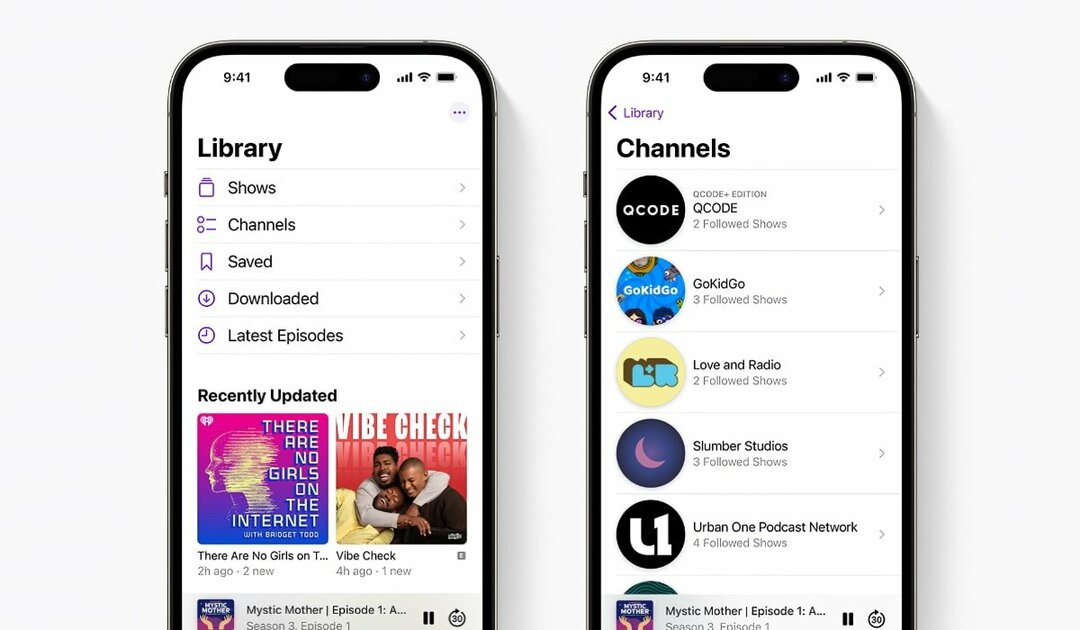
Приложението Podcasts не е привличало много внимание в последно време, но всичко това се променя с iOS 16.4 Developer Beta 1. Както е посочено в блога Apple Podcasts for Creators, предстоят някои доста вълнуващи промени. Първата от които е възможността да преглеждате канали от раздела Библиотека винаги, когато „слушател следва предаване, което е част от канал“.
Актуализация на опашката Up Next прави така, че епизодите от неследени предавания да остават в опашката Up Next, докато не бъде премахната ръчно. Освен това епизодът може да бъде премахнат, като го завършите докрай или го маркирате като игран.
В изненадваща актуализация за CarPlay, iOS 16.4 също добавя секциите Up Next и Browse на приложението Podcasts във вашия автомобил. Ще можете да „разгледате нови редакционно подбрани препоръки за подкаст от раздела Преглед“. Освен това, когато навигирате до специални страници за предаване, „най-новите епизоди се показват удобно на върха.
Нови действия за бърз достъп
Приложението Shortcuts продължава да бъде едно от най-вълнуващите допълнения към iPhone, iPad и Mac и Apple постоянно пуска актуализации с нови действия и функции. Тази тенденция продължава с пускането на iOS 16.4 Developer Beta 1, тъй като има повече от десет нови действия, които са добавени. Ето списъка с това, което ще намерите:
- Заглушаване на непознати обаждащи се
- Задаване на Stage Manager
- Задайте истински тон
- Задаване на известия за обявяване
- Изключвам
- Заключен екран
- Задайте Винаги на дисплея
- Домофон
- Задайте VPN
- Задаване на AirDrop получаване
- Задайте нощна смяна
Ако искате да научите повече, можете преминете към публикацията на Reddit който беше публикуван от u/ibanks3 над на r/преки пътища subreddit.
Push известия в уеб приложения
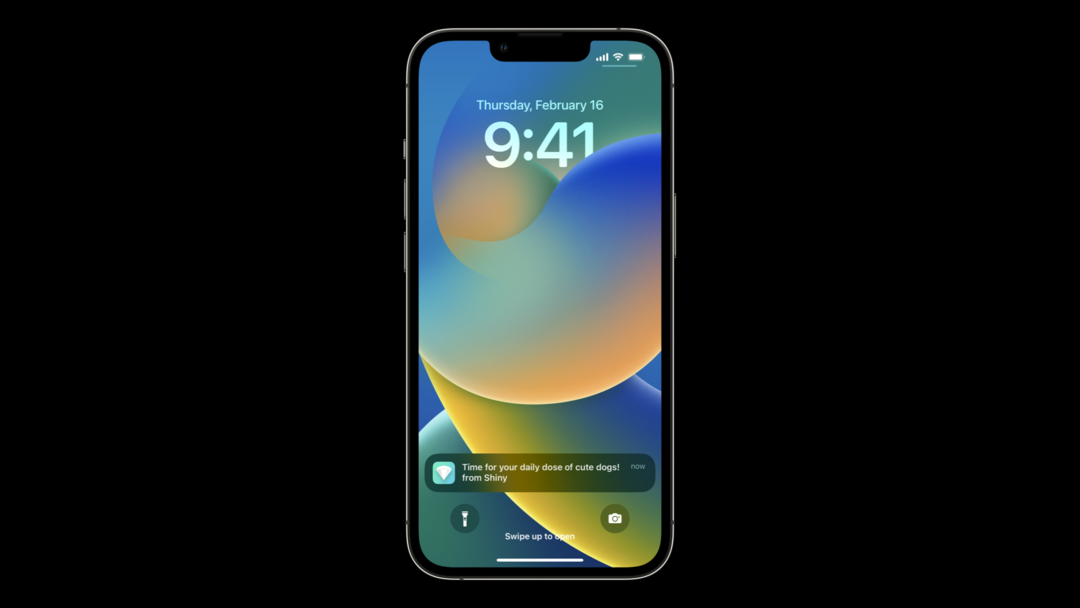
Колкото и да обичаме да намираме нови и вълнуващи приложения за изтегляне, реалността е, че понякога едно уеб приложение просто предоставя по-добро изживяване. Прогресивните уеб приложения или PWA са налични от доста дълго време, осигурявайки бърз достъп до уебсайтове, които може да нямат придружаващо приложение от App Store. През последните години видяхме голям напредък в уеб приложенията, които всъщност могат да изглеждат и да се чувстват като приложение, дошло направо от App Store.
Въпреки това, едно ограничение с уеб приложенията на iPhone и iPad е невъзможността тези уебсайтове да могат да изпращат известия. Това вероятно е добре за повечето приложения, но има някои случаи, в които може да искате уебсайтът да ви уведомява, когато е публикувана нова статия. Благодарение на изданието на iOS 16.4 Developer Beta 1, уеб приложенията, изтеглени и добавени към вашето устройство от Safari, вече имат способността да ви изпращат насочени известия.
„Уеб приложение, което е добавено към началния екран, може да поиска разрешение за получаване на насочени известия, стига тази заявка е в отговор на директно взаимодействие с потребителя - като докосване на бутон „Абониране“, предоставен от мрежата ап. iOS или iPadOS ще подканят потребителя да даде разрешение на уеб приложението да изпраща известия. След това потребителят може да управлява тези разрешения за всяко уеб приложение в настройките за известия — точно както всяко друго приложение на iPhone и iPad.
Известията от уеб приложенията работят точно като известията от други приложения. Те се показват на заключения екран, в Центъра за уведомяване и на сдвоен Apple Watch.“
Ако искате да научите повече за промените, идващи в уеб приложенията, силно препоръчваме да се насочите към официален уебсайт на WebKit.
Настройки на Apple Music
Тези промени не бяха забелязани веднага след пускането на iOS 16.4 Developer Beta 1, но има доста промени в интерфейса за Apple Music. Вярно е, че няма да бъдете „шокирани“ от напълно различен интерфейс, но приложението е актуализирано с няколко промени в потребителския интерфейс. Те включват възможността да видите снимката на вашия профил в раздела Библиотека, както и да видите нова карта в долната част на екрана, когато добавите втора към опашката „Играй след това“. За съжаление, тези, които се надяват най-накрая да видят внедряване на слуховете „Apple Classical“, нямат късмет, тъй като не се споменава, че това е близо до пускане.
Промени в инсталацията за разработчици и публична бета версия
Почти откакто iOS съществува, имаше начини да преминете към нови версии на бета версията за програмисти, без да плащате за акаунт на програмист. Въпреки това, iOS 16.4 Developer Beta 1 въвежда масивна промяна в тази практика, тъй като вече няма да можете да изтегляте необходимите профили за достъп до Developer Beta версиите.
Вместо това, за да изтеглите и инсталирате iOS 16.4 Developer Beta 1 и бъдещи издания, ще трябва да имате активен акаунт на разработчици и след това можете да изберете издания за разработчици от приложението Настройки. Apple отбелязва, че „вашият iPhone или iPad трябва да е влязъл със същия Apple ID, който сте използвали, за да се регистрирате в програмата за разработчици на Apple, за да видите тази опция в настройките.“
Нов филтър за фокусиране за винаги включен дисплей
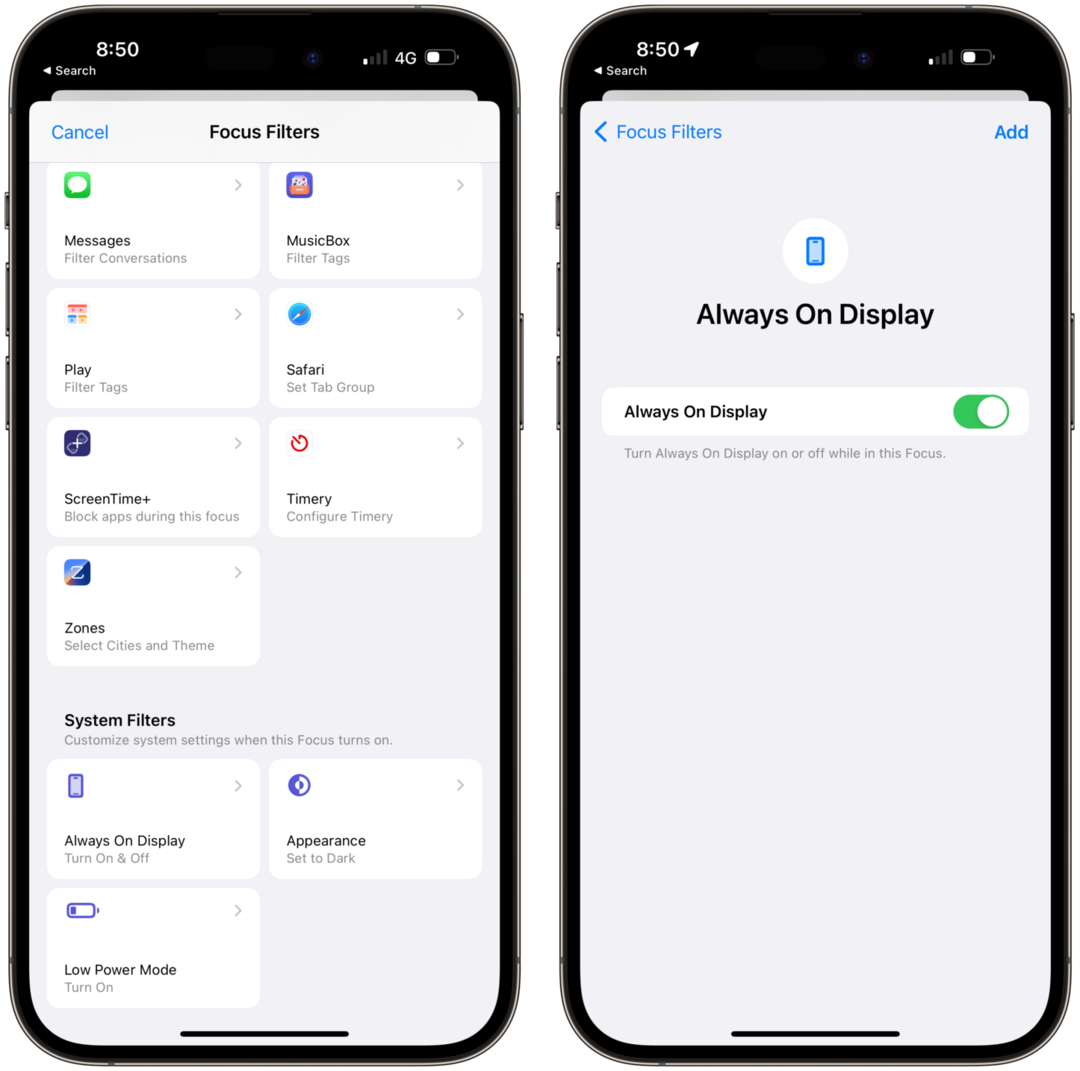
С пускането на iOS 16 Apple разшири „Режимите на фокусиране“, които бяха въведени по-рано, като добави нова функция „Филтри за фокусиране“. Един пример за това как работи това е, когато вашият режим на фокусиране „Работа“ е активиран, ще можете да виждате само раздели, свързани с този режим на фокусиране в Safari. С iOS 16.4 Apple добави възможността Always On Display на вашия iPhone 14 Pro или iPhone 14 Pro Max да бъде включен или изключен, докато сте в конкретен режим на фокусиране.
Поддръжка за „5G Standalone“
Изминаха няколко години, откакто Apple предостави 5G свързаност на iPhone с пускането на iPhone 12. И ако смятате, че 5G е бърз, има голям шанс да стане още по-бърз благодарение на внедряването на „5G Standalone“ за съвместими устройства. С активиран 5G Standalone на съвместим iPhone, свързан към T-Mobile, можете да достигнете невероятни скорости на изтегляне до 3Gbps. За справка, 5G свързаността, налична в момента на T-Mobile, варира между 198Mbps и 1,5GBps.
Визуализации на богато съдържание за Mastodon Posts

Тъй като все повече и повече потребители в общността на Apple се отдалечават от Twitter, има огромен приток на потребители към Mastodon, която е алтернативна платформа за социални медии. Въпреки това, когато се опитате да изпратите връзка на Mastodon в приложението Messages, тя не предоставя Rich Preview по същия начин, както правят други уеб връзки, включително тези от Twitter. Имаше заобиколно решение с помощта на mstdn.link, който е създаден от Тайлър Хилсман, същият разработчик на няколко популярни приложения за iOS. Но благодарение на това, че сте „заключени“ от Apple, вече няма нужда да използвате заобиколно решение, при условие че имате инсталиран iOS 16.4.
По-малки функции и допълнения към iOS 16.4
iOS 16.4: Нагоре Следващите елементи в телевизионното приложение вече имат ••• бутон, който разкрива меню, което преди се откриваше само с продължително натискане. (••• беше бутон за изтегляне.) pic.twitter.com/8vJON25Q5h
— Бенджамин Майо (@bzamayo) 16 февруари 2023 г
Има няколко други промени с iOS 16.4, които наистина изискват много обяснения, така че ето списък с други функции и промени, които ще намерите с iOS 16.4:
- Три нови уиджета на началния екран „Проследяване на поръчки“ за вградената функция за проследяване на поръчки в приложението Wallet.
- „Новата домашна архитектура“, която беше премахната от iOS 16.3, вече е налична с iOS 16.4.
- Apple вече ви дава възможност да превключвате между ръчни и автоматични софтуерни актуализации за устройства, съвместими с Matter, в приложението Home.
- Поддръжката на наклон и азимут вече е налична с моделите Apple Pencil и M2 iPad Pro.
- Има нов панел с настройки, който предоставя общ преглед на състоянието на AppleCare+ за различните устройства, свързани с вашия Apple ID. Това включва тези с активен AppleCare+ и тези дори само с „Ограничена гаранция“.
- Поддръжка за ново Unicode 15.0 Emoji, което включва повече от 30 нови Emoji за избор и използване.
- Автоматичната корекция за корейската клавиатура е активирана по подразбиране за тестване и обратна връзка.
- Украинската клавиатура вече поддържа предсказуем текст.
- Клавиатурите на гуджарати, пенджаби и урду добавят поддръжка за оформления за транслитерация.
- Налични са нови клавиатурни подредби за Choctaw и Chickasaw.
- Приложението Apple TV вече предлага нов бутон „…“ за елементи, които са „Следващи“ в опашката. Менюто, което се появява, е същото, което е достъпно в момента при продължително натискане на елементите нагоре.
Възможно е да има още промени
Всеки път, когато Apple пусне нова версия на iOS, iPadOS или macOS, обикновено има или куп нови функции, куп корекции на грешки или смесица от двете. Въпреки това има някои случаи, в които могат да бъдат намерени препратки към бъдещи функции, които все още не са налични, но вероятно ще пристигнат скоро.
Първият пример за това с iOS 16.4 Developer Beta 1 е, че Apple потенциално работи върху начин потребителите да виждат колко батерия се изразходва от Always On Display. В код, забелязан от 9to5Mac, „компанията добавя подробности за консумацията на батерията на функцията Always-On в приложението Настройки. Това означава, че потребителите ще видят нова категория, специфична за винаги включен дисплей в менюто на батерията, подобно на начина, по който вече показва конкретни категории за неща като Personal Hotspot и No Cell Покритие.
Нещо друго, върху което Apple работи, според MacRumors е „нова опция за спестовна сметка с висока доходност за потребителите на Apple Card.“ Това първоначално беше обявено заедно с iOS 16 в края на 2022 г., но все още не е налично. Според кода в iOS 16.4 Developer Beta 1, има „препратки към маршрути и номера на сметки, текущо салдо, спечелени лихви, управление на данни, налични средства за теглене и други.“
Как да изтеглите и инсталирате iOS 16.4
Към момента на писане на тази статия няма налична публична бета версия на iOS 16.4 за изтегляне. Това означава, че единственият начин да изтеглите iOS 16.4 е като създадете акаунт на програмист през страницата за програмисти на Apple. Създаването на акаунт е достатъчно просто, но за да инсталирате действително необходимия профил, ще трябва да получите годишна такса за разработчици от $99. Това може да бъде платено по време на процеса на създаване на акаунт и след това можете да се включите в състезанията.
- Отворете Safari (или друг браузър) на вашия iPhone.
- Навигирайте до developer.apple.com/изтегляне.
- Влезте с идентификационните си данни за програмист, обикновено вашия Apple ID.
- Когато бъдете подканени, въведете 2FA кода и натиснете Доверие бутон за доверие на устройството.
- Под Операционна система, докоснете Инсталиране на профил бутон до iOS 16.4 бета.
- Когато бъдете подканени, докоснете Позволява за да изтеглите конфигурационния профил.
- Докоснете Близо на Профилът е изтеглен подкана.
- Отворете приложението Настройки на вашия iPhone.
- В горната част на лявата странична лента докоснете Профилът е изтеглен опция.
- Докоснете Инсталирай бутон в горния десен ъгъл.
- Когато бъдете подканени, въведете паролата на вашия iPhone.
- Докоснете Инсталирай след като прочетете формуляра за съгласие.
- Потвърдете, че искате да инсталирате бета профила.
- Когато бъдете подканени, докоснете Рестартирам бутон.
- Докато вашият iPad се рестартира, включете го в надежден източник на захранване.
- След рестартиране се уверете, че сте свързани към надеждна безжична мрежа.
- Препоръчваме да се свържете с Wi-Fi, за да изтеглите iOS 16.4.
- Отвори Настройки приложение на вашия iPad.
- Докоснете Общ.
- Изберете Актуализация на софтуера.
- Докоснете Изтеглете и инсталирайте бутон.
- Когато бъдете подканени, въведете паролата на вашия iPad.
- Докоснете Съгласен когато се появи страницата с Правила и условия.
- Изчакайте.
След като софтуерът iOS 16.4 Developer Beta 1 бъде изтеглен, ще преминете през традиционните стъпки, за да го инсталирате на вашия iPhone. Само имайте предвид, че занапред Apple премахва възможността за изтегляне и разчитане на профили, за да има достъп до бета версиите за разработчици. Въпреки това ще трябва да изчакаме и да видим дали това ще важи и за бъдещите публични бета версии на iOS.
Андрю е писател на свободна практика, базиран на Източното крайбрежие на САЩ.
Той е писал за различни сайтове през годините, включително iMore, Android Central, Phandroid и няколко други. Сега той прекарва дните си в работа за HVAC компания, докато нощем работи като писател на свободна практика.